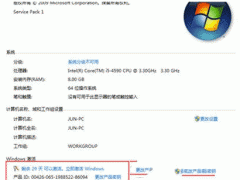QQ语音麦克风音量自动变大或变小的解决方法教程[多图]
教程之家
操作系统
在使用QQ语音时,如果遇到麦克风声音会自动变大或者变小的情况,不用担心,这是因为设置了麦克风自动调节音量导致的,下面就给大家介绍用QQ语音聊天时,麦克风音量会突然变大或变小的解决方法。
方法一:关闭麦克风加强
1、右键点击右下角的小喇叭图标打开菜单,选择“录音设备”, 双击点击“麦克风”进入属性;
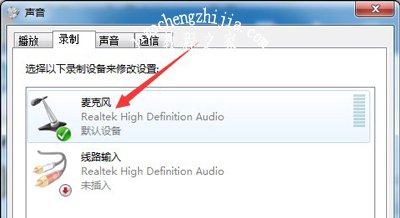
2、切换到“级别”选项卡后,把“麦克风”加强设置为“0”,点击确定。
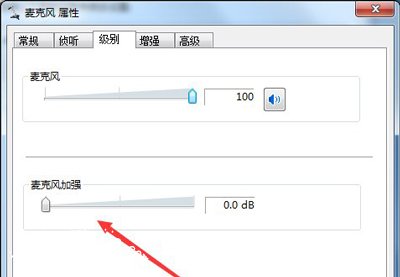
方法二:关闭qq自动调节麦克风音量
1、在qq主面板最下方点击齿轮图标打开设置;
2、进入系统设置窗口后,在“基本设置”中,点击“音视频”,如图所示;
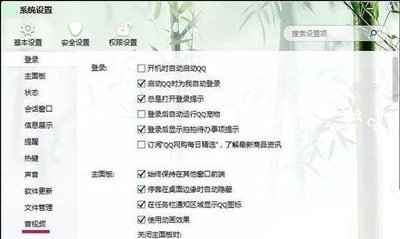
3、然后点击“语音设置”按钮,如图所示;
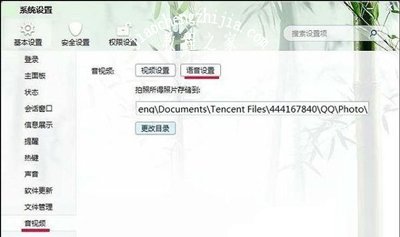
4、打开语音设置后,在“调节”下方,取消“自动调节麦克风音量”和“自动放大麦克风音量”前面的勾,点击确定。
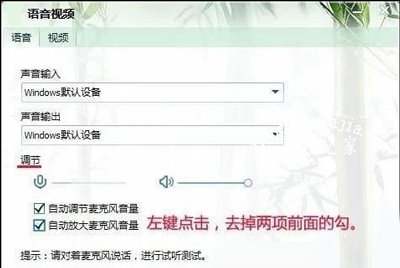
麦克风常见问题解决方法推荐:
电脑使用麦克风语音聊天时有杂音的解决方法
Win7系统电脑使用麦克风没有声音的解决方法
![笔记本安装win7系统步骤[多图]](https://img.jiaochengzhijia.com/uploadfile/2023/0330/20230330024507811.png@crop@160x90.png)
![如何给电脑重装系统win7[多图]](https://img.jiaochengzhijia.com/uploadfile/2023/0329/20230329223506146.png@crop@160x90.png)

![u盘安装win7系统教程图解[多图]](https://img.jiaochengzhijia.com/uploadfile/2023/0322/20230322061558376.png@crop@160x90.png)
![win7在线重装系统教程[多图]](https://img.jiaochengzhijia.com/uploadfile/2023/0322/20230322010628891.png@crop@160x90.png)

![win10系统打不开txt文本文档怎么回事[多图]](https://img.jiaochengzhijia.com/uploads/allimg/200515/0155033351-0-lp.jpg@crop@240x180.jpg)